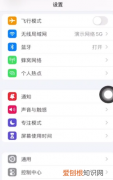一、电脑开机密码怎么设置
1、给电脑设置开机密码 , 是为了让电脑的信息得到更好的保护 。方法很简单 , 首先在电脑桌面的左下角点击开始菜单 , 在里面找到“控制面板”的按钮 。
2、点击进入控制面板 , 在页面中继续找到用户账户按钮 , 点击并进入 。在进入了用户界面后 , 就能过看到在更改账户的的下面 , 有为您的账户创建你的密码按钮 。
3、点击“为您的账户创建密码” , 然后就可以进入到创密码的环节了 。在这里设置自己记得住的密码 , 密码可以设置为大写字母或者是小写字母以及数字 。
4、特别注意的是 , 电脑开机密码是分大小写的 , 我们在设置的时候一定要注意大写键是否被开启 。此外 , 在创建密码时还可以设置密码的提示 , 密码提示是防止你忘记密码的一个选项 , 也可以不用设置 , 具体看自身情况 。
二、电脑开机密码忘了怎么解除
如果电脑开机密码忘了 , 每次电脑启动后就会显示要求输入密码的界面 , 无法进入令人很苦恼 。那么电脑开机密码忘了怎么解除?以下为大家提供几种简单的方法 。
(1)方法一
在开机时 , 按下F8进入【带命令提示符的安全】模式 , 输入【NET USER+用户名+123456/*】可把某用户的密码强行设置为【123456】 。
(2)方法二
到了输入密码的界面 , 首先按键盘中的【ctrl+alt+U】 , 运用两只手协调同时按这三个按键 , 可以清掉输入密码的过程 , 密码不用填 , 直接按回车键执行确定就行了 。
总结:以上两种方法都比较复杂 , 如果每次开机都要用这种方法 , 会显得浪费时间 。建议直接到控制面板中 , 将原来的密码消除 。或者找到【用户账户】这个按钮 , 用鼠标左键单击打开用户账户 。运用超级管理员重设一个密码 , 这个可以不用输原来的密码 , 所以不必担心忘记原来密码 。
三、电脑开机密码怎么解除步骤
现在很多电脑都有设置开机密码 , 但如果忘记了 , 就无法打开 。其实我们可以利用U盘一键制作U启动 , 方法很简单 。
1、首先把我们的U盘插到需要破解的电脑USB插孔上 , 可以直接进快速启动项 , 也可以通过调节BIOS的BOOT项 , 将电脑设置为从U盘启动 。
2、进入了PE维护工具箱的时候 , 上下方向键选择运行Windows 密码破解工具回车 , 此时弹出一个新画面 , 然后再上下方向键选择修改或清除Windows登录密码再点击回车 。
3、此时电脑桌面会弹出Windows 系统密码清除 V.5.8的选项黑色背景画面 , 我们会看到一些数字后面带有相关的信息 , 我们找到Windows系统所在分区的前面序号 , 小编的这个是1 , 我们在选择输入序号打出1再点击回车就可以了 。
4、此时出现了一个新画面 , 是逻辑驱动器列表 , 此时电脑会搜索SAM文件小编的电脑有0、1、2三个数字 , 我们可以一个一个尝试 , 输入的数字如果不含有SAM文件 , 电脑会自动显示没有搜到 , 我们按Esc退出一步 , 再输入其它的数字 , 直到能搜到SAM文件为止 。
5、搜出SAM文件之后 , 我们点击回车 , 此时电脑会进入用户列表 , 我们找到含有Administrator 这一项前面对应的数字 , 然后把数字输入到选择输入序号点击回车 。
6、此时出现了用户的账号参数画面 , 电脑端会自动显示到清除此用户密码的前面括号中 , 我们点击Y保存更改就可以了 。
7、拔掉启动U盘 , 按ESC返回 , 电脑不需要输入密码就能直接进入我们的电脑系统了 。
【电脑开机密码怎么设置,电脑开机密码忘了怎么解除】
推荐阅读
- 大闸蟹怎么鉴别有没有黄
- 九岁狗狗能绝育吗 ,10岁狗狗绝育?
- 硫氢化钠溶液显什么性
- 山苦练功效,山苦荬的养殖方法?
- 五岁的孩子有白头发是什么原因,五岁小孩为什么有白头发?
- 胶澳是青岛的别名吗 ,《胶澳志》?
- 猫咪为什么喜欢追动的东西 ,猫喜欢我追它?
- c盘满了怎么清理,c盘哪些文件可以删除
- 苦麻菜的种植方法和时间,苦麻菜的养殖方法?